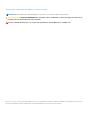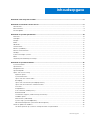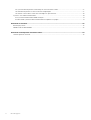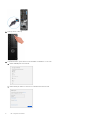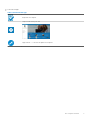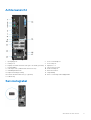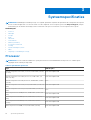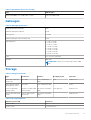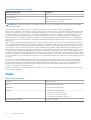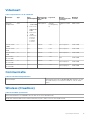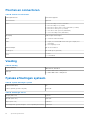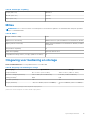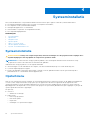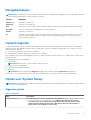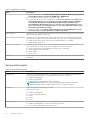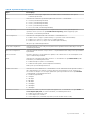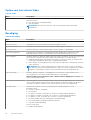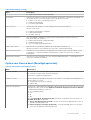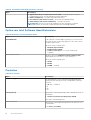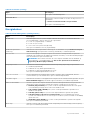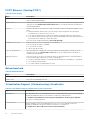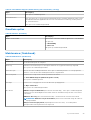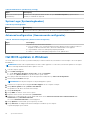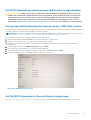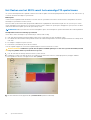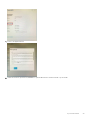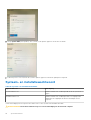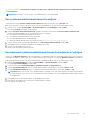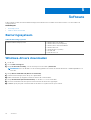Dell Precision 3430 Small Form Factor de handleiding
- Type
- de handleiding

Dell Precision 3430 kleine vormfactor
Installatie- en specificatiegids
Regelgevingsmodel: D11S
Regelgevingstype: D11S004
December 2020
Ver. A01

Opmerkingen, voorzorgsmaatregelen,en waarschuwingen
OPMERKING: Een OPMERKING duidt belangrijke informatie aan voor een beter gebruik van het product.
WAARSCHUWING: WAARSCHUWINGEN duiden potentiële schade aan hardware of potentieel gegevensverlies aan en
vertellen u hoe het probleem kan worden vermeden.
GEVAAR: LET OP duidt het risico van schade aan eigendommen, lichamelijk letsel of overlijden aan.
© 2018-2020 Dell Inc. of zijn dochtermaatschappijen. Alle rechten voorbehouden. Dell, EMC, en andere handelsmerken zijn handelsmerken van Dell Inc. of
zijn dochterondernemingen. Andere handelsmerken zijn mogelijk handelsmerken van hun respectieve eigenaren.

Hoofdstuk 1: De computer instellen.................................................................................................. 5
Hoofdstuk 2: Overzicht van het chassis............................................................................................ 8
Vooraanzicht.......................................................................................................................................................................... 8
Achteraanzicht.......................................................................................................................................................................9
Servicetaglabel.......................................................................................................................................................................9
Hoofdstuk 3: Systeemspecificaties................................................................................................. 10
Processor.............................................................................................................................................................................. 10
Geheugen...............................................................................................................................................................................11
Storage...................................................................................................................................................................................11
Audio...................................................................................................................................................................................... 12
Videokaart............................................................................................................................................................................. 13
Communicatie.......................................................................................................................................................................13
Wireless (Draadloos)............................................................................................................................................................13
Poorten en connectoren..................................................................................................................................................... 14
Voeding..................................................................................................................................................................................14
Fysieke afmetingen systeem...............................................................................................................................................14
Milieu......................................................................................................................................................................................15
Omgeving voor bediening en storage................................................................................................................................15
Hoofdstuk 4: Systeeminstallatie..................................................................................................... 16
Systeeminstallatie.................................................................................................................................................................16
Opstartmenu.........................................................................................................................................................................16
Navigatietoetsen.................................................................................................................................................................. 17
Opstartvolgorde....................................................................................................................................................................17
Opties voor System Setup.................................................................................................................................................. 17
Algemene opties............................................................................................................................................................. 17
Systeeminformatie......................................................................................................................................................... 18
Opties voor het scherm Video..................................................................................................................................... 20
Beveiliging.......................................................................................................................................................................20
Opties voor Secure boot (Beveiligd opstarten)..........................................................................................................21
Opties voor Intel Software Guard Extensions............................................................................................................22
Prestaties........................................................................................................................................................................22
Energiebeheer................................................................................................................................................................ 23
POST Behavior (Gedrag POST)..................................................................................................................................24
Beheerbaarheid.............................................................................................................................................................. 24
Virtualization Support (Ondersteuning virtualisatie).................................................................................................24
Draadloze opties............................................................................................................................................................ 25
Maintenance (Onderhoud)...........................................................................................................................................25
System Logs (Systeemlogboeken)............................................................................................................................. 26
Advanced configuration (Geavanceerde configuratie)............................................................................................ 26
Het BIOS updaten in Windows.......................................................................................................................................... 26
Het BIOS bijwerken op systemen waarop BitLocker is ingeschakeld..................................................................... 27
Inhoudsopgave
Inhoudsopgave 3

Uw systeem-BIOS bijwerken met behulp van een USB-flash-station....................................................................27
Het Dell BIOS bijwerken in Linux en Ubuntu-omgevingen........................................................................................27
Het flashen van het BIOS vanuit het eenmalige F12-opstartmenu.........................................................................28
Systeem- en installatiewachtwoord..................................................................................................................................30
Een systeeminstallatiewachtwoord toewijzen............................................................................................................31
Een bestaand systeeminstallatiewachtwoord verwijderen of wijzigen....................................................................31
Hoofdstuk 5: Software.................................................................................................................. 32
Besturingssysteem.............................................................................................................................................................. 32
Windows-drivers downloaden............................................................................................................................................32
Hoofdstuk 6: Behulpzame informatie vinden....................................................................................33
Contact opnemen met Dell................................................................................................................................................ 33
4 Inhoudsopgave

De computer instellen
1. Sluit het toetsenbord en de muis aan.
2. Maak verbinding met uw netwerk met behulp van een kabel of maak verbinding met een draadloos netwerk.
3. Sluit het beeldscherm aan.
OPMERKING:
Als u uw computer hebt besteld met een afzonderlijke grafische kaart, zijn de HDMI-poort en DisplayPorts aan de
achterzijde van de computer bedekt. Sluit het beeldscherm aan op de losse grafische kaart.
4. Sluit de stroomkabel aan.
1
De computer instellen 5

5. Druk op de aan-/uitknop.
6. Volg de instructies op het scherm om de installatie van Windows te voltooien:
a. Maak verbinding met een netwerk.
b. Meld u aan bij uw Microsoft-account of maak een nieuw account aan.
6
De computer instellen

7. Zoek naar Dell apps.
Tabel 1. Zoek naar Dell apps
Registreer uw computer
Hulp en ondersteuning van Dell
SupportAssist — Controleer en update uw computer
De computer instellen 7

Overzicht van het chassis
Onderwerpen:
• Vooraanzicht
•
Achteraanzicht
• Servicetaglabel
Vooraanzicht
1. Optisch station 2. Aan-/uitknop
3. lampje schijfactiviteit 4. Sleuf voor SD-kaart
5. Headsetpoort 6. USB 2.0 poort met PowerShare
7. USB 2.0-poort 8. USB 3.1 Gen 2-poort (Type-C) met PowerShare
9. USB 3.1 Gen 1-poort
2
8 Overzicht van het chassis

Achteraanzicht
1. Lijnuitgang-poort 2. PS/2-toetsenbordpoort
3. Seriële poort 4. PS/2-muispoort
5. DisplayPort/HDMI 2.0/VGA/USB Type-C Alt-Mode (optioneel) 6. DisplayPort * 2
7. Servicetaglabel 8. USB 3.1 Gen 1-poorten
9. USB 2.0-poorten (ondersteunen SmartPower On) 10. RJ45-netwerkpoort
11. Uitbreidingskaartsleuven 12. Netsnoerconnector
13. Diagnostisch lampje voeding 14. Vergrendeling
15. Externe antenneconnectoren (2) (optioneel) 16. Sleuf voor Kensington-beveiligingskabel
17. Padlock-ring
Servicetaglabel
Overzicht van het chassis
9

Systeemspecificaties
OPMERKING: Aanbiedingen verschillen per regio. De volgende specificaties zijn alleen de specificaties die wettelijk met de computer
moeten worden meegeleverd. Voor meer informatie over de configuratie van uw computer, gaat u naar Help and Support (Help en
ondersteuning) in uw Windows-besturingssysteem en selecteert u de optie om informatie over uw computer weer te geven.
Onderwerpen:
• Processor
• Geheugen
• Storage
• Audio
• Videokaart
• Communicatie
• Wireless (Draadloos)
• Poorten en connectoren
• Voeding
• Fysieke afmetingen systeem
• Milieu
• Omgeving voor bediening en storage
Processor
OPMERKING:
Processornummers duiden niet op een prestatieniveau. De beschikbaarheid van de processor is onderhevig aan
wijzigingen en kan variëren per regio/land.
Tabel 2. Specificaties processor
Type UMA Graphics
Intel Xeon E processor E-2174G (4 Core HT, 8 MB cache, 3,8 Ghz,
4,7 GHz)
Intel UHD Graphics 630
Intel Xeon E processor E-2146G (6 Core HT, 12 MB Cache, 3,5
GHz, 4,5 Ghz)
Intel UHD Graphics 630
Intel Xeon E processor E-2136 (6 Core HT, 12 MB cache, 3,3 Ghz,
4,5 Ghz)
N.v.t.
Intel Xeon E processor E-2124G (4 Core, 8 MB cache, 3,4 Ghz, 4,5
Ghz)
Intel UHD Graphics 630
Intel Xeon E processor E-2124 (4 Core, 8 MB cache, 3,4 Ghz, 4,5
Ghz)
N.v.t.
Intel Core processor i7-8700 (6 Core, 12 MB cache, 3,2 GHz, 4,6
Ghz)
Intel UHD Graphics 630
Intel Core processor i5-8600 (6 Core, 9 MB cache, 3,1 Ghz, 4,3
Ghz)
Intel UHD Graphics 630
Intel Core processor i5-8500 (6 Core, 9 MB cache, 3,0 Ghz,
4,1Ghz)
Intel UHD Graphics 630
Intel Core processor i3-8100 (4 Core, 6 MB cache, 3,6 Ghz)
Intel UHD Graphics 630
3
10 Systeemspecificaties

Tabel 2. Specificaties processor (vervolg)
Type UMA Graphics
Intel Gold G5400 (2 Core, 4 MB cache, 3,7 GHz)
Intel UHD Graphics 630
Geheugen
Tabel 3. Geheugenspecificaties
Minimale geheugenconfiguratie 4 GB
Maximale geheugenconfiguratie 64 GB
Aantal sleuven 4 UDIMM
Maximaal geheugen ondersteund per sleuf 16 GB
Geheugenopties
● 4 GB (1 x 4 GB)
● 8 GB (1 x 8 GB)
● 8 GB (2 x 4 GB)
● 16 GB (2 x 8 GB)
● 16 GB (4 x 4 GB)
● 32 GB (2 x 16 GB)
● 32 GB (4 x 8 GB)
● 64 GB (4 x 16 GB)
Type ECC-/Non-ECC-geheugen
Snelheid 2666 MHz
OPMERKING: Pentium en i3 worden uitgevoerd op 2400
MHz
Storage
Tabel 4. Storagespecificaties
Type Vormfactor Interface Beveiligingsoptie Capaciteit
Eén NVMe Solid State-
schijf (SSD)
M.2 2280 PCIe 4, maximaal 32
Gbps
SED Maximaal 1 TB
Eén Solid State Optane
geheugenschijf (SSD)
M.2 2230 PCIe, maximaal 32 Gbps
32 GB
Twee 2,5 inch harde
schijven (HDD)
Ongeveer (2,760 x 3,959
x 0,374 inches)
SATA AHCI, maximaal 6
Gbps
SED, Opal, FIPS Maximaal 4 TB
Eén 3,5 inch harde schijf
(HDD)
Circa (2,760 x 3,959 x
0,276 inch)
SATA AHCI, maximaal 6
Gbps
Maximaal 4 TB
Tabel 5. Opslagconfiguraties
Primaire/opstartschijf Vormfactor
1 x M.2-station N.v.t.
1 x M.2-station 1 x 2,5-inch station
Systeemspecificaties 11

Tabel 5. Opslagconfiguraties (vervolg)
Primaire/opstartschijf Vormfactor
1 x 2,5-inch station N.v.t.
1 x 2,5-inch HDD N.v.t.
1X Dunne optische schijf CAC/PIV-algemene toegangskaart/persoonlijke
identificatieverificatie - CAC/PIV
OPMERKING: Ondersteunt RAID 0 en 1 met dubbele 2,5 inch HDD. Het is niet beschikbaar met Optane-geheugen (beschikbaar
vanaf augustus 2019).
Voor optimale prestaties wanneer u stations configureert als een RAID-volume, raadt Dell modellen aan die identiek zijn.
RAID 0-volumes (Striped, Prestaties) halen voordeel uit hogere prestaties wanneer stations worden gecombineerd, omdat de data wordt
verdeeld over meerdere stations: eventuele IO-bewerkingen met blockgroottes groter dan de stripe-grootte zullen de IO opsplitsen en
worden zo beperkt door het traagste station. Voor RAID 0 IO-bewerkingen waar blockgroottes kleiner zijn dan de stripe-grootte, zorgt
het station dat de IO-operatiedoelstelling ook voor de prestaties bepaalt en dat zorgt voor variabiliteit en resulteert in inconsistente
latentieproblemen. Deze variabiliteit is bijzonder uitgesproken voor schrijfbewerkingen en het kan problematisch zijn voor applicaties die
latency-gevoelig zijn. Een voorbeeld hiervan is een applicatie die duizenden willekeurige schrijfacties per seconde uitvoert in zeer kleine
blockgroottes.
RAID 1-volumes (Gespiegeld, Databescherming) halen voordeel uit hogere prestaties wanneer stations worden gecombineerd, omdat de
data wordt gespiegeld op meerdere stations: alle IO-bewerkingen moeten identiek worden uitgevoerd op de beide stations, dus variaties
in stationprestaties wanneer de modellen niet identiek aan elkaar zijn, zorgen ervoor dat de IO-bewerkingen zo snel worden uitgevoerd
als het traagste station. Terwijl dit geen invloed heeft op het variabele latency-probleem in kleine willekeurige IO-bewerkingen, zoals met
RAID 0 tussen heterogene stations, is de impact niettemin groot omdat de hoger presterende stations worden beperkt in alle IO-soorten.
Een van de ergste voorbeelden van beperkte prestaties is hier bij het gebruik van ongebufferd IO. Om ervoor te zorgen dat schrijfacties
volledig zijn toegewijd aan niet-vluchtige gebieden van het RAID-volume, omzeilt het ongebufferde IO de cache (bijvoorbeeld door middel
van de Force Unit Access-bit in het NVMe-protocol) en zal de IO-bewerking niet voltooid worden totdat alle schijven in het RAID-volume
het verzoek hebben voltooid om de data vast te leggen. Dit soort IO-bewerking ontkracht elk voordeel van een hoger presterend station in
het volume.
Er moet voor worden gezorgd dat niet alleen de leverancier van het station, de capaciteit en klasse, maar ook het specifieke model
overeenkomen. Stations van dezelfde leverancier, met dezelfde capaciteit en zelfs binnen dezelfde klasse, kunnen zeer verschillende
prestatiekenmerken hebben voor bepaalde IO-bewerkingen. Modellen goed op elkaar afstemmen zorgt ervoor dat de RAID-volumes
bestaan uit een homogene array van stations die alle voordelen van een RAID-volume hebben, zonder de extra nadelen als een of
meerdere stations in het volume lager presteren.
Als RAID wordt gebruikt voor twee niet-identieke schijven (d.w.z. M.2 + 2,5 inch), worden de prestaties op de snelheid van het tragere
station in de array afgestemd.
Audio
Tabel 6. Audiospecificaties
Controller Realtek ALC3234
Type Vierkanaals high-definition audio
Luidsprekers Twee (Directionele luidsprekers)
Interface
● Universele audio-aansluiting
● Luidsprekers van hoge kwaliteit
● Array-microfoons met ruisreductie
● Combinatie stereo headset / microfoon
Interne luidsprekerversterker 2W (RMS) per kanaal
12 Systeemspecificaties

Videokaart
Tabel 7. Specificaties van de videokaart
Controller Type CPU-
afhankelijkheid
Geheugentype
van grafische
kaart
Capaciteit Externe
beeldschermonde
rsteuning
Maximale
resolutie
Intel UHD
Graphics 630
UMA
● Intel Core i3
- 8300/8100
● Intel Core i5
-
8600/8500/
8400
● Intel Core i7
- 8700
● Intel Xeon E
Processor
E-2174G/
E-2146G/
E-2124G
Geïntegreerd
Gedeeld
systeemgeheug
en
DisplayPort/HDMI
1.4
4096 x 2304
NVIDIA Quadro
P1000
Los N.v.t. GDDR5 4 GB
mDP/DisplayPort 5120 x 2880
NVIDIA Quadro
P620
Los N.v.t. GDDR5 2 GB
mDP/DisplayPort 5120 x 2880
NVIDIA Quadro
P400
Los N.v.t. GDDR5 2 GB
mDP/DisplayPort 5120 x 2880
AMD Radeon
Pro WX4100
Los N.v.t. GDDR5 4 GB
mDP 5120 x 2880
AMD Radeon
Pro WX3100
Los N.v.t. GDDR5 4 GB
mDP/DisplayPort 5120 x 2880
AMD Radeon
Pro WX2100
Los N.v.t. GDDR5 2 GB
mDP/DisplayPort 5120 x 2880
Communicatie
Tabel 8. Communicatiespecificaties
Netwerkadapter Geïntegreerde Intel i219-LM 10/100/1000 Mbps Ethernet (RJ-45)
met ondersteuning voor Intel Remote Wake UP, PXE en Jumbo
frames.
Wireless (Draadloos)
Tabel 9. Draadloze specificaties
Intel Dual Band Wireless-AC 9560 802.11AC 2x2 Wifi + BT 5 LE M.2 draadloze kaart
Qualcomm QCA61x4A 802.11ac MU-MIMO Dual Band (2x2) Wifi + Bluetooth 4.2 LE M.2 draadloze kaart
Systeemspecificaties 13

Poorten en connectoren
Tabel 10. Poorten en connectoren
Geheugenkaartlezer SD-kaartleesapparaat
Smartcardlezer Optioneel
USB
● Eén USB 2.0-poort met PowerShare
● Eén USB 2.0-poort (Voorkant)
● Eén USB 3.1 Gen 2 type C met PowerShare (voorkant)
● Eén USB 3.1 Gen 1-poort (voorkant)
● Vier USB 3.1 Gen 1-poorten (achterkant)
● Twee USB 2.0-poorten (achterkant)
Beveiliging Noble wedge-sleuf/hangslot
Audio
● Universele audio-aansluiting
Video
● Display Port/HDMI 2.0b/VGA/USB Type C Display Port
(optioneel)
● Twee Display-poorten
Netwerkadapter Eén RJ-45-connector
Seriële poort Eén seriële poort (optioneel)
PS/2
● Muis
● Toetsenbord
Voeding
Tabel 11. Voeding
Ingangsspanning
100–240 VAC, 50–60 Hz
Wattage
● 200 W 100V-240V volledig bereik
● 260 W 100V-240V volledig bereik
Fysieke afmetingen systeem
Tabel 12. Fysieke afmetingen systeem
Chassisvolume (liter) 7,8
Chassis gewicht (pounds / kilogram) 11,57/5,26
Tabel 13. Afmetingen chassis
Hoogte (inch / cm) 11,42/29
Breedte (inch / cm) 3,65/9,26
Diepte (inch / cm) 11,50/29,2
Verzendgewicht (pounds/kilogram - omvat verpakkingsmaterialen) 15,09/6,86
14 Systeemspecificaties

Tabel 14. Afmetingen verpakking
Hoogte (inch / cm) 10,38/26,4
Breedte (inch / cm) 19,2/48,7
Diepte (inch / cm) 15,5/39,4
Milieu
OPMERKING: Ga voor meer informatie over milieuaspecten van Dell naar het gedeelte over milieukenmerken. Bekijk uw specifieke
regio voor beschikbaarheid.
Tabel 15. Milieu
Energie-efficiënte voeding Intern
80 plus bronze-certificering 200 W EPA bronze (niet beschikbaar in Noord-Amerika en Brazilië)
80 plus platinum-certificering 200 W (alleen beschikbaar in Noord-Amerika en Brazilië) en 260 W
EPA platinum
Recycleerbare verpakking Ja
MultiPack-verpakking Optioneel, alleen in de VS
Compatibel met Energy Star 6.1 (of hoger) (Windows en Ubuntu) Ja
Omgeving voor bediening en storage
Luchtcontaminatieniveau: G1 zoals gedefinieerd door ISA-S71.04-1985
Tabel 16. Omgeving voor bediening en storage
Omschrijving Operationeel Storage
Temperatuurbereik 0°C tot 35°C (32°F tot 95°F) -40°C tot 65°C (-40°F tot 149°F)
Relatieve vochtigheid (maximum) 10% tot 90% (niet-condenserend) 5 do 95% (zonder condensatie)
Trilling (maximaal)
*
0,66 1,30
Schokken (maximaal) 110 160
Hoogte (maximum) -15,2 m tot 3048 m (4,64 ft tot 10.000 ft) -15,2 m tot 10668 m (4,64 ft tot 35065,61
ft)
* Gemeten met een willekeurig trillingsspectrum dat de gebruikersomgeving nabootst.
† Gemeten met een halve sinuspuls van 2 ms wanneer de harde schijf in gebruik is.
Systeemspecificaties
15

Systeeminstallatie
Met systeeminstallatie kunt u uw pc hardware beheren en BIOS-niveau-opties opgeven. Vanuit de systeeminstallatie kunt u:
● De NVRAM-instellingen wijzigen na het toevoegen of verwijderen van hardware;
● De configuratie van de systeemhardware bekijken;
● Geïntegreerde apparaten in- of uitschakelen;
● Grenswaarden voor prestatie- en energiebeheer instellen;
● De computerbeveiliging beheren.
Onderwerpen:
• Systeeminstallatie
• Opstartmenu
• Navigatietoetsen
• Opstartvolgorde
• Opties voor System Setup
• Het BIOS updaten in Windows
• Systeem- en installatiewachtwoord
Systeeminstallatie
WAARSCHUWING:
Tenzij u een computerexpert bent, dient u de instellingen voor dit programma niet te wijzigen. Door
bepaalde wijzigingen is het mogelijk dat de computer niet goed meer werkt.
OPMERKING: Voordat u het BIOS-setup-programma gebruikt, is het verstandig de scherminformatie van het BIOS-setup-
programma te noteren zodat u deze later ter referentie kunt gebruiken.
Gebruik het BIOS Setup-programma voor de volgende doeleinden:
● Informatie krijgen over de onderdelen in uw computer, zoals de hoeveelheid RAM, de grootte van de harde schijf, enz.
● Systeemconfiguratiegegevens wijzigen
● Een door de gebruiker te selecteren optie instellen of wijzigen, zoals het gebruikerswachtwoord, het type harde schijf dat is
geïnstalleerd, het in- of uitschakelen van basisapparaten, enz.
Opstartmenu
Druk op <F12> wanneer het Dell logo verschijnt om een eenmalig opstartmenu te openen met een lijst van de geldige opstartapparaten
voor het systeem. Diagnostiek en BIOS Setup-opties zijn ook opgenomen in dit menu. De apparaten die zijn opgenomen in het
opstartmenu hangen af van de opstartbare apparaten in het systeem. Dit menu is handig wanneer u probeert te starten vanaf een
bepaald apparaat of de diagnostiek voor het systeem wilt oproepen. Het opstartmenu gebruiken heeft geen wijzigingen tot gevolg in de
opstartvolgorde die in het BIOS is opgeslagen.
De opties zijn:
● UEFI Boot:
○ Windows Boot Manager
● Andere opties:
○ BIOS-setup-programma
○ BIOS Flash-Update
○ Diagnostiek
○ Instellingen voor opstartmodus wijzigen
4
16 Systeeminstallatie

Navigatietoetsen
OPMERKING: Voor de meeste System Setup-opties geldt dat de door u aangebrachte wijzigingen wel worden opgeslagen, maar pas
worden geëffectueerd nadat het systeem opnieuw is opgestart.
Toetsen Navigatie
Pijl Omhoog Gaat naar het vorige veld.
Pijl Omlaag Gaat naar het volgende veld.
Enter Hiermee kunt u een waarde in het geselecteerde veld invullen (mits van toepassing) of de link in het veld volgen.
Spatiebalk Vergroot of verkleint een vervolgkeuzelijst, mits van toepassing.
Tabblad Gaat naar het focusveld.
Esc Gaat naar de vorige pagina totdat het hoofdscherm wordt weergegeven. Als u in het hoofdscherm op Esc drukt,
wordt een bericht weergegeven met de vraag om de niet-opgeslagen wijzigingen op te slaan en wordt het
systeem opnieuw opgestart.
Opstartvolgorde
Via Opstartvolgorde kunt u de door System Setup gedefinieerde volgorde van het opstartapparaat omzeilen en direct op een specifiek
apparaat opstarten (bijvoorbeeld een optisch station of harde schijf). U kunt het volgende doen tijdens de Power-on Self-Test (POST),
zodra het Dell logo verschijnt:
● System Setup openen door op de F2-toets te drukken;
● Het eenmalige opstartmenu openen door op de F12-toets te drukken.
In het eenmalige opstartmenu staan de apparaten waar het systeem vanaf kan opstarten en de opties voor diagnostiek. De opties van het
opstartmenu zijn:
● Verwijderbare schijf (mits beschikbaar)
● STXXXX schijf
OPMERKING: XXXX staat voor het nummer van de SATA-schijf.
● Optisch station (mits beschikbaar)
● SATA-harde schijf (indien beschikbaar)
● Diagnostiek
OPMERKING: Na het selecteren van Diagnostics (Diagnostiek) wordt het scherm SupportAssist weergegeven.
In het scherm voor de opstartvolgorde wordt ook de optie weergegeven voor het openen van het scherm systeeminstallatie.
Opties voor System Setup
OPMERKING:
Afhankelijk van de computer en de geïnstalleerde apparaten kunnen de onderdelen die in dit gedeelte worden vermeld
wel of niet worden weergegeven.
Algemene opties
Tabel 17. Algemeen
Optie Beschrijving
System Information De volgende informatie over het moederbord wordt weergegeven:
● System Information (Systeemgegevens): toont BIOS Version (BIOS-versie), Service
Tag (Servicetag), Asset Tag (Inventaristag), Ownership Tag (Tag eigenaarschap),
Ownership Date (Datum eigenaarschap), Manufacture Date (Productiedatum) en
Express Service Code (Express-servicecode).
Systeeminstallatie 17

Tabel 17. Algemeen (vervolg)
Optie Beschrijving
● Memory Information: toont Memory Installed, Memory Available, Memory Speed, Memory
Channel Mode, Memory Technology, DIMM 1 Size,, DIMM 2 Size.
● PCI Information: toont Slot1, Slot2, Slot3_M.2 en Slot4_M.2.
● Processor Information (Processorgegevens): toont Processor Type (Processortype), Core
Count (Aantal kernen), Processor ID (Processor-id), Current Clock Speed (Huidige
kloksnelheid), Minimum Clock Speed (Minimale kloksnelheid), Maximum Clock
Speed (Maximale kloksnelheid), Processor L2 Cache (L2-cachegeheugen processor),
Processor L3 Cache (L3-cachegeheugen processor), HT Capable (HT-capabel) en 64-
Bit Technology (64-bit-technologie).
● Device Information: toont SATA-0, SATA 1, M.2 PCIe SSD-0, LOM MAC Address, Video
Controller, Audio Controller, Wi-Fi Device en Bluetooth Device.
Boot Sequence Hiermee kunt u de volgorde opgeven waarin de computer naar een besturingssysteem zoekt uit de
apparaten die zijn opgegeven in deze lijst.
Geavanceerde opstartinstellingen Hiermee kunt u de optie Enable Legacy Option ROMs (Optionele verouderde ROM's inschakelen)
selecteren als het apparaat in de UEFI-opstartmodus staat. Deze optie is standaard geselecteerd
● Enable Legacy Option ROMs (Legacy-opties ROM's inschakelen)—standaard
● Enable Attempt Legacy Boot
UEFI Boot Path Security Met deze optie kunt u bepalen of het systeem de gebruiker vraagt om het beheerderswachtwoord
in te voeren bij het opstarten van een UEFI-opstartpad via het F12-opstartmenu.
● Always, Except Internal HDD (Altijd, behalve interne HDD)—standaard
● Always, behalve interne HDD&PXE
● Always (Altijd)
● Never (nooit)
Date/Time Hiermee kunt u de datum en tijd instellen. Wijzigingen van de systeemdatum en -tijd worden direct
uitgevoerd.
.
Systeeminformatie
Tabel 18. Systeemconfiguratie
Optie Beschrijving
Integrated NIC Hiermee kunt u de geïntegreerde LAN-controller beheren. De optie 'Enable UEFI Network Stack'
(UEFI netwerkstack inschakelen) is standaard niet geselecteerd. De opties zijn:
● Disabled (uitgeschakeld)
● Enabled (ingeschakeld)
● Enabled w/PXE (Ingeschakeld met PXE) (standaard)
OPMERKING: Afhankelijk van de computer en de geïnstalleerde apparaten kunnen de
onderdelen die in dit gedeelte worden vermeld wel of niet worden weergegeven.
Seriële poort Bepaalt hoe de ingebouwde seriële poort werkt.
Kies een van de opties:
● Disabled (uitgeschakeld)
● COM1 (standaard geslecteerd)
● COM2
● COM3
● COM4
SATA Operation Hiermee kunt u de werkingsmodus van de geïntegreerde controller van de vaste schijf configureren.
● Disabled (Uitgeschakeld) = De SATA-controllers zijn verborgen
● AHCI = SATA is geconfigureerd voor AHCI-modus
18 Systeeminstallatie

Tabel 18. Systeemconfiguratie (vervolg)
Optie Beschrijving
● RAID ON = SATA is geconfigureerd om de RAID-modus te ondersteunen. Deze optie is
standaard geselecteerd.
Drives Hiermee kunt u de diverse op de kaart ingebouwde stations in- of uitschakelen:
● SATA-0 (standaard ingeschakeld)
● SATA-2 (standaard ingeschakeld)
● SATA-3 (standaard ingeschakeld)
● SATA-4 (standaard ingeschakeld)
● M.2 PCIe SSD-0 (standaard ingeschakeld)
Smart Reporting Dit veld bepaalt of harde-schijffouten voor ingebouwde stations worden gemeld tijdens het
opstarten van het systeem. De optie Enable Smart Reporting (Slimme rapportage-optie
inschakelen) is standaard uitgeschakeld.
USB Configuration Hiermee kunt u de ingebouwde USB-controller in- of uitschakelen voor:
● Enable USB Boot Support (Ondersteuning voor opstarten vanaf USB inschakelen)
● Enable Front USB Ports (USB-poorten voorzijde inschakelen)
● Enable Rear USB Ports (USB-poorten aan achterzijde inschakelen)
Alle opties zijn standaard ingeschakeld.
Front USB Configuration Hiermee kunnen de voorste USB-poorten geactiveerd of gedeactiveerd worden. Alle poorten zijn
standaard ingeschakeld.
Rear USB Configuration Hiermee kunnen de achterste USB-poorten in- of uitgeschakeld worden. Alle poorten zijn standaard
ingeschakeld.
USB PowerShare Met deze optie kunt u externe apparaten opladen, zoals mobiele telefoons en muziekspelers. Deze
optie is standaard uitgeschakeld.
Audio Hiermee kunt u de ingebouwde audiocontroller in- of uitschakelen. De optie Enable Audio (Audio
Inschakelen) is standaard geselecteerd.
● Enable Microphone (Microfoon inschakelen)
● Enable Internal Speaker (Interne luidspreker inschakelen)
Beide opties zijn standaard geselecteerd.
Onderhoud stoffilter Hiermee kunt u BIOS-berichten in- of uitschakelen voor het onderhoud van de optionele stoffilter,
die is geïnstalleerd in uw computer. Het BIOS genereert een herinnering vóór het opstarten om
het stoffilter te reinigen of te vervangen, gebaseerd op het ingestelde interval. De optie Disabled
(Uitgeschakeld) is standaard geselecteerd.
● Disabled (uitgeschakeld)
● 15 dagen
● 30 dagen
● 60 dagen
● 90 dagen
● 120 dagen
● 150 dagen
● 180 dagen
Miscellaneous Devices Hiermee kunt u diverse op de kaart ingebouwde apparaten in- of uitschakelen.. De optie Enable
Secure Digital (SD) Card (SD-kaart inschakelen) is standaard geselecteerd.
● Enable Secure Digital (SD) Card
● Secure Digital (SD) Card Boot
● Secure Digital (SD) Card Read-Only Mode (SD-kaart in alleen-lezen-modus)
Systeeminstallatie 19

Opties voor het scherm Video
Tabel 19. Video
Optie Beschrijving
Primary Display Hiermee kunt u het primaire beeldscherm selecteren wanneer er meerdere controllers beschikbaar
zijn in het systeem.
● Auto (Automatisch, standaardinstelling)
● Intel HD Graphics
OPMERKING: Als u niet Auto selecteert, is de on-board grafische kaart aanwezig en
ingeschakeld.
Beveiliging
Tabel 20. Beveiliging
Optie Beschrijving
Admin Password Hiermee kunt u het beheerderswachtwoord instellen, wijzigen of wissen.
System Password Hiermee kunt u het systeemwachtwoord instellen, wijzigen of wissen.
Internal HDD-0 Password Hiermee kunt u de interne HDD van de computer instellen, wijzigen en wissen.
Strong Password Met deze optie kunt u sterke wachtwoorden voor het systeem in- of uitschakelen.
Password Configuration Hiermee kunt u het minimum- en maximumaantal tekens instellen dat is toegestaan voor een
beheerderwachtwoord en het systeemwachtwoord. De aantal tekens ligt tussen 4 en 32.
Password Bypass Met deze optie kunt u tijdens het opnieuw opstarten van het systeem het System (Boot) Password
(Systeem (Boot) wachtwoord) en het wachtwoord van de interne vaste schijf omzeilen.
● Disabled (Uitgeschakeld): vraag altijd om het wachtwoord van het systeem en de interne HDD
wanneer deze zijn ingesteld. Deze optie is standaard uitgeschakeld.
● Reboot Bypass (Overslaan bij hervatten): sla de wachtwoordprompts over bij opnieuw opstarten
(warm opstarten).
OPMERKING: Het systeem vraagt altijd om het wachtwoord van het systeem en de interne
HDD als het systeem wordt ingeschakeld als het systeem uit stond (koud opstarten). Bovendien
vraagt het systeem altijd om wachtwoorden op module-HDD's die aanwezig kunnen zijn.
Password Change Met deze optie kunt u bepalen of u wijzigingen wilt toestaan op het systeemwachtwoord en
vaste-schijfwachtwoord wanneer het beheerderwachtwoord is ingesteld.
Allow Non-Admin Password Changes (Non-admin-wachtwoordwijzigingen toestaan): deze
optie is standaard ingeschakeld.
UEFI Capsule Firmware Updates Deze optie bepaalt of het systeem BIOS-updates via UEFI capsule updatepakketten toestaat. Deze
optie is standaard geactiveerd. Als u deze optie uitschakelt, worden BIOS-updates van diensten
zoals Microsoft Windows Update en Linux Vendor Firmware Service (LVFS) geblokkeerd.
TPM 2.0 Security Hiermee kunt u instellen of de TPM (Trusted Platform Module) zichtbaar is voor het
besturingssysteem.
● TPM On (TPM aan) (Standaard)
● Clear (Wissen)
● PPI Bypass for Enable Commands (PPI overslaan voor ingeschakelde opdrachten)
● PPI Bypass for Disable Commands (PPI overslaan voor uitgeschakelde opdrachten)
● PPI Bypass for Clear Commands (PPI overslaan voor gewiste opdrachten)
● Attestation Enable (Attestatie inschakelen) (standaardinstelling)
● Key Storage Enable (Opslag key inschakelen) (default)
● SHA-256 (standaardinstelling)
Kies een van de opties:
● Disabled (uitgeschakeld)
20 Systeeminstallatie

Tabel 20. Beveiliging (vervolg)
Optie Beschrijving
● Enabled (Ingeschakeld) (standaardinstelling)
Computrace Hiermee kunt u de BIOS-module-interface inschakelen, uitschakelen of permanent uitschakelen van
de optionele Absolute Persistence Module-service van Absolute Software.
● Enabled - Deze optie is standaard geselecteerd.
● Disabled (uitgeschakeld)
● Permanent uitgeschakeld
Chassis Intrusion Met dit veld wordt de functie voor het indringen van het chassis gereguleerd.
Kies één van de opties:
● Disabled (Uitgeschakeld) (standaard)
● Enabled (ingeschakeld)
● On-Silent (Aan-Stil)
OROM Keyboard Access Deze optie bepaalt of gebruikers de Option ROM-configuratieschermen kunnen openen via
sneltoetsen tijdens het opstarten.
● Enabled (Ingeschakeld) (standaardinstelling)
● Disabled (uitgeschakeld)
● One Time Enable (Eenmalig inschakelen)
Admin Setup Lockout Hiermee kunt u voorkomen dat gebruikers de Setup openen wanneer er een
administratorwachtwoord is ingesteld. Deze optie is niet standaard ingeschakeld.
Master Password Lockout Hiermee kunt u het hoofdwachtwoord uitschakelen en wachtwoorden van harde schijven moeten
worden gewist voordat de instellingen gewijzigd kunnen worden. Deze optie is niet standaard
ingeschakeld.
SMM Security Mitigation Hiermee kunt u extra instellingen voor UEFI SMM-beveiligingsbeperking in- of uitschakelen. Deze
optie is niet standaard ingeschakeld.
Opties voor Secure boot (Beveiligd opstarten)
Tabel 21. Secure Boot (Beveiligd opstarten)
Optie Beschrijving
Secure Boot Enable Hiermee kunt u de functie Beveiligd opstarten inschakelen of uitschakelen.
● Secure Boot Enable (Veilig opstarten inschakelen)
Deze optie is standaard niet ingeschakeld.
Secure Boot Mode Hiermee wijzigt u het gedrag van Secure Boot om evaluatie of versterking van handtekingen voor
de UEFI-driver toe te staan.
● Geïmplementeerde modus (standaard)
● Audit-modus
Expert key Management Hiermee kunt u de beveiligingssleuteldatabases alleen wijzigen als het systeem in de Custom Mode
(Aangepaste modus) staat. De optie Enable Custom Mode (Aangepaste modus inschakelen)
is standaard uitgeschakeld. De opties zijn:
● PK (standaardinstelling)
● KEK
● db
● dbx
Als u de Custom Mode (Aangepaste modus) inschakelt, verschijnen de relevante opties voor
PK, KEK, db en dbx. De opties zijn:
● Save to File (Opslaan naar bestand) - Hiermee wordt de sleutel opgeslagen in een door de
gebruiker geselecteerd bestand.
● Replace from File (Vervangen uit bestand) - Vervangt de huidige sleutel met een sleutel
uit een door de gebruiker geselecteerd bestand.
Systeeminstallatie 21

Tabel 21. Secure Boot (Beveiligd opstarten) (vervolg)
Optie Beschrijving
● Append from File (Toevoegen vanuit een bestand) - Voegt een sleutel toe aan een
huidige database uit een door de gebruiker geselecteerd bestand.
● Delete (Verwijderen) - Verwijdert de geselecteerde sleutel.
● Reset All Keys (Alle sleutels resetten) - Reset naar de standaardinstelling.
● Delete All Keys (Alle sleutels verwijderen) - Verwijdert alle sleutels.
OPMERKING: Als u de Custom Mode (Aangepaste modus) uitschakelt, worden alle
wijzigingen gewist en de sleutels worden hersteld naar de standaardinstellingen.
Opties voor Intel Software Guard Extensions
Tabel 22. Extensies van Intel Software Guard
Optie Beschrijving
Intel SGX Enable
In dit veld geeft u een beveiligde omgeving op voor het uitvoeren
van codes/opslaan van gevoelige gegevens in de context van het
hoofdbesturingssysteem.
Klik op een van de volgende opties:
● Disabled (uitgeschakeld)
● Enabled (ingeschakeld)
● Software controlled (Door software aangestuurd) -
standaard
Enclave Memory Size
Met deze optie stelt u SGX Enclave Reserve Memory Size
(Geheugengrootte reserveren voor SGX-enclave) in.
Klik op een van de volgende opties:
● 32 MB
● 64 MB
● 128 MB - standaard
Prestaties
Tabel 23. Prestaties
Optie Beschrijving
Multi Core Support
Dit veld specificeert of één of alle kernen zijn ingeschakeld. Bij
meerdere kernen zullen de prestaties van bepaalde programma's
toenemen.
● All (Alle) - standaard
● 1
● 2
● 3
Intel SpeedStep
Hiermee kunt u de Intel SpeedStep-modus van de processor in- of
uitschakelen.
● Hiermee wordt Intel SpeedStep ingeschakeld.
Deze optie is standaard ingesteld.
C-States Control
Hiermee kunt u de aanvullende slaapstanden van de processor in-
of uitschakelen.
● C States (C-standen)
22 Systeeminstallatie

Tabel 23. Prestaties (vervolg)
Optie Beschrijving
Deze optie is standaard ingesteld.
Intel TurboBoost
Hiermee kunt u de Intel TurboBoost-modus van de processor in- of
uitschakelen.
● Hiermee wordt Intel TurboBoost ingeschakeld
Deze optie is standaard ingesteld.
Energiebeheer
Tabel 24. Power Management (Voedingsbeheer)
Optie Beschrijving
AC Recovery Hiermee bepaalt u hoe het systeem reageert wanneer de wisselstroom wordt hersteld na een
stroomonderbreking. U kunt AC Recovery als volgt instellen:
● Power Off (Uitgeschakeld)—standaard
● Power On (Stroom aan)
● Last Power State (Laatste energiestand)
Deze optie is standaard Power Off (uitgeschakeld).
Enable Intel Speed Shift
Technology
Hiermee kunt u de Intel Speed Shift Technology in- of uitschakelen. De optie Enable Intel Speed
Shift Technology (Intel Speed Shift Technology inschakelen) is standaard ingesteld.
Auto On Time Hier stelt u het tijdstip in waarop de computer automatisch wordt ingeschakeld. De tijd wordt
uitgedrukt in de standaard 12-uursindeling (uren:minuten:seconden). U kunt de inschakeltijd wijzigen
door de waarden in het tijd- en AM/PM-veld.
OPMERKING: Deze functie werkt niet als u uw computer uitschakelt met de schakelaar op
een stekkerdoos of een piekbeveiliger of als Auto Power (Automatisch inschakelen) is
ingesteld op Disabled (Uitgeschakeld).
Deep Sleep Control Hiermee kunt u de besturingen definiëren wanneer Deep Sleep (Diepe slaap) is ingeschakeld.
● Disabled (uitgeschakeld)
● Enabled in S5 only (Alleen ingeschakeld in S5)
● Enabled in S4 and S5 (Ingeschakeld in S4 en S5)
Deze optie is standaard ingeschakeld in S4 en S5.
Fan Control Override Met dit veld bepaalt u de snelheid van de ventilator. Als deze optie is ingeschakeld, draait de
systeemventilator op volle snelheid. Deze optie is standaard uitgeschakeld.
USB Wake Support Hiermee kunt u instellen of USB-apparaten de computer uit de stand-bystand mogen halen. De optie
Enable USB Wake Support (USB Wake Support inschakelen) is standaard uitgeschakeld.
Wake on LAN/WWAN Met deze optie kan de computer vanuit de uit-stand worden ingeschakeld via een speciaal LAN-
signaal. Deze functie werkt alleen wanneer de computer is aangesloten op wisselstroom.
● Disabled (Uitgeschakeld): het systeem wordt niet ingeschakeld wanneer deze een signaal
voor inschakeling ontvangt van het LAN of het draadloze LAN.
● LAN or WLAN (LAN of WLAN): het systeem wordt ingeschakeld door speciale LAN of
draadloze LAN-signalen.
● LAN Only (Alleen LAN): het systeem wordt ingeschakeld door speciale LAN-signalen.
● LAN with PXE Boot (Opstarten via LAN met PXE): een ontwaakpakket dat naar het
systeem verzonden in de S4 of S5-staat zorgt ervoor dat het systeem ontwaakt en onmiddellijk
opstart met PXE.
● WLAN Only (Alleen WLAN): het systeem wordt ingeschakeld door speciale LAN-signalen.
Deze optie is standaard uitgeschakeld.
Block Sleep Hiermee voorkomt u dat de computer naar de slaapstand gaat in de besturingssysteemomgeving.
Deze optie is standaard uitgeschakeld.
Systeeminstallatie 23

POST Behavior (Gedrag POST)
Tabel 25. POST-gedrag
Optie Beschrijving
Numlock LED Hiermee kunt u de Numlock-functie in- of uitschakelen wanneer de computer wordt opgestart. Deze
optie is standaard ingeschakeld.
Keyboard Errors Hiermee kunt u de toetsenbordfoutenrapportage in- of uitschakelen wanneer de computer wordt
opgestart. De optie Enable Keyboard Error Detection (Toetsenbordfoutdetectie inschakelen) is
standaard ingeschakeld.
Fast Boot Met deze optie kan het opstartproces worden versneld door enkele compatibiliteitsstappen over te
slaan:
● Minimal (Minimaal): hiermee start u snel op tenzij het BIOS is bijgewerkt, het geheugen is
veranderd of de vorige POST niet is voltooid.
● Thorough (Grondig): hiermee worden geen stappen overgeslagen tijdens het opstartproces.
● Auto: hiermee laat u het besturingssysteem deze instelling regelen (dit werkt alleen wanneer het
besturingssysteem Simple Boot Flag ondersteunt).
Deze optie wordt standaard ingesteld op Thorough (Grondig).
Extend BIOS POST Time Hiermee creëert u een extra vertraging vóór het opstarten.
● 0 seconds (0 seconden) (standaard)
● 5 seconds (5 seconden)
● 10 seconds (10 seconden)
Logo op volledig scherm Deze optie geeft het volledige logo weer op het scherm als uw afbeelding overeenkomt met de
schermresolutie. De optie Enable Full Screen Logo (Logo op volledig scherm inschakelen) is
standaard niet ingeschakeld.
Warnings and Errors Deze optie zorgt ervoor dat het opstartproces alleen wordt gepauzeerd als er waarschuwingen of
fouten worden gedetecteerd. Kies een van de volgende opties:
● Prompt on Warnings and Errors (Vragen bij waarschuwingen en foutmeldingen)—(standaard)
● Ga verder bij waarschuwingen
● Doorgaan ondanks waarschuwingen en fouten
Beheerbaarheid
Tabel 26. Beheerbaarheid
Optie Beschrijving
USB voorziening Deze optie is standaard niet ingeschakeld.
MEBx Hotkey Deze optie is standaard geactiveerd.
Virtualization Support (Ondersteuning virtualisatie)
Tabel 27. Virtualization Support (Ondersteuning voor virtualisatie)
Optie Beschrijving
Virtualization
Deze optie geeft aan of een Virtual Machine Monitor (VMM) gebruik kan maken van de aanvullende
hardwaremogelijkheden die door Intel Vitalization Technology worden geleverd.
● Enable Intel Virtualization Technology (Intel Virtualization Technology inschakelen)
Deze optie is standaard ingesteld.
VT for Direct I/O
Hiermee schakelt u VVM (Virtual Machine Monitor) in of uit voor het gebruik van de extra
hardwaremogelijkheden van Intel Virtualization Technology voor directe I/O.
● Enable VT for Direct I/O (VT voor directe I/O inschakelen)
24 Systeeminstallatie

Tabel 27. Virtualization Support (Ondersteuning voor virtualisatie) (vervolg)
Optie Beschrijving
Deze optie is standaard ingesteld.
Trusted Execution
Deze optie geeft aan of een Measured Virtual Machine Monitor (MVMM) gebruik kan maken van de
aanvullende hardwaremogelijkheden die door Intel Trusted Execution Technology worden geleverd.
● Trusted Execution
Deze optie is niet standaard ingeschakeld.
Draadloze opties
Tabel 28. Wireless (Draadloos)
Optie Beschrijving
Wireless Device Enable
Hiermee kunt u de interne draadloze apparaten in- of uitschakelen:
De opties zijn:
● WLAN/WiGig
● Bluetooth
Alle opties zijn standaard ingeschakeld.
Maintenance (Onderhoud)
Tabel 29. Maintenance (Onderhoud)
Optie Beschrijving
Service Tag
Toont de servicetag van uw computer.
Asset Tag
Hier kunt u een inventaristag voor de computer maken als er nog geen inventaristag is ingesteld.
Deze optie is niet standaard ingeschakeld.
SERR Messages Bestuurt het SERR-meldingsmechanisme. Deze optie is standaard ingesteld. Voor sommige grafische
kaarten is vereist dat het SERR-meldingsmechanisme is uitgeschakeld.
BIOS Downgrade
Hiermee kunt u vorige revisies van de systeemfirmware flashen.
● Allow BIOS Downgrade (BIOS-downgrade toestaan)
Deze optie is standaard ingesteld.
Data Wipe
Hiermee kunt u veilig gegevens wissen van alle interne opslagapparaten.
● Wipe on Next Boot
Deze optie is niet standaard ingeschakeld.
Bios-herstel
BIOS Recovery from Hard Drive )BIOS-herstel van harde schijf) - Deze optie is standaard ingesteld.
Hiermee kunt u het beschadigde BIOS herstellen vanuit een herstelbestand op de HDD of een externe
USB-sleutel.
BIOS Auto-Recovery (BIOS automatisch herstellen) - Hiermee herstelt u het BIOS automatisch.
OPMERKING: BIOS Recovery from Hard Drive (BIOS-herstel vanaf harde schijf) dit veld moet
zijn ingeschakeld.
Always Perform Integrity Check (Altijd integriteitscontrole uitvoeren) - Er wordt bij iedere
opstartprocedure een integriteitscontrole uitgevoerd.
Systeeminstallatie 25

Tabel 29. Maintenance (Onderhoud) (vervolg)
Optie Beschrijving
First Power On Date (Eerste
opstartdatum)
Hiermee kunt u de eigendomsdatum instellen. De optie Set Ownership Date (Eigendomsdatum
instellen) is standaard niet ingesteld.
System Logs (Systeemlogboeken)
Tabel 30. Systeemlogboeken
Optie Beschrijving
BIOS events
Hiermee kunt u de POST-gebeurtenissen van de System Setup (BIOS) bekijken en wissen.
Advanced configuration (Geavanceerde configuratie)
Tabel 31. Advanced configuration (Geavanceerde configuratie)
Optie Beschrijving
ASPM Hiermee kunt u het ASPM-niveau instellen.
● Auto (standaard) - Er is overeenstemming tussen het apparaat en de PCI Express-hub om te
bepalen wat de beste ASPM-modus is, die wordt ondersteund door het apparaat.
● Uitgeschakeld - ASPM-stroombesparing is altijd uitgeschakeld
● Alleen L1 - ASPM-stroombesparing is ingesteld voor het gebruik van L1
Het BIOS updaten in Windows
Het wordt aanbevolen om uw BIOS (Systeeminstallatie) bij te werken wanneer de systeemkaart wordt vervangen of als er een update
beschikbaar is.
OPMERKING:
Als BitLocker is ingeschakeld, moet deze worden opgeschort voordat u het systeem-BIOS updatet en vervolgens
weer worden ingeschakeld nadat de BIOS-update is voltooid.
1. Start de computer opnieuw.
2. Ga naar Dell.com/support.
● Vul de Servicetag of Eexpress-servicecode in en klik op Verzenden.
● Klik of tik op Detect Product en volg de instructies op het scherm.
3. Als u geen product kunt detecteren of de servicetag niet kunt vinden, klikt u op Choose from all products.
4. Kies de categorie Products in de lijst.
OPMERKING: Kies de juiste categorie om de productpagina te openen.
5. Selecteer uw computermodel en de pagina Product Support van uw computer verschijnt.
6. Klik op Drivers ophalen en klik op Drivers en downloads.
Het gedeelte met de drivers en downloads verschijnt.
7. Klik op Find it myself.
8. Klik op BIOS om de BIOS-versies weer te geven.
9. Bepaal het nieuwste BIOS-bestand en klik op Downloaden.
10. Selecteer uw voorkeursmethode voor het downloaden in het venster Selecteer hieronder uw voorkeursmethode voor
downloaden; klik op Bestand downloaden.
Het venster Bestand downloaden wordt weergegeven.
11. Klik op Opslaan om het bestand op uw computer op te slaan.
12. Klik op Uitvoeren om de bijgewerkte BIOS-instellingen te installeren op uw computer.
Volg de aanwijzingen op het scherm.
26
Systeeminstallatie

Het BIOS bijwerken op systemen waarop BitLocker is ingeschakeld
WAARSCHUWING: Als BitLocker niet wordt onderbroken voordat het BIOS wordt bijgewerkt, herkent het systeem
de BitLocker-sleutel niet de volgende keer dat u het systeem opnieuw opstart. U wordt vervolgens gevraagd om de
herstelsleutel in te voeren om verder te gaan en het systeem zal dit bij elke herstart vragen. Als de herstelsleutel
niet bekend is, kan dit leiden tot dataverlies of een onnodige herinstallatie van het besturingssysteem. Lees het
kennisartikel: BIOS bijwerken op Dell systemen met BitLocker ingeschakeld voor meer informatie over dit onderwerp
Uw systeem-BIOS bijwerken met behulp van een USB-flash-station
Als het systeem niet kan laden in Windows, maar het BIOS toch moet worden geüpdatet, downloadt u het BIOS-bestand met behulp van
een ander systeem en slaat u dit op een opstartbare USB-flash-station op.
OPMERKING: U moet een opstartbaar USB-flash-station gebruiken. Raadpleeg het volgende artikel voor meer informatie over het
maken van een opstartbaar USB-flash-station met behulp van Dell Diagnostic Deployment Package (DDDP)
1. Download het .exe-bestand voor de BIOS-update naar een ander systeem.
2. Kopieer het bestand, bijvoorbeeld O9010A12.exe, naar het opstartbare USB-flash-station.
3. Plaats het USB-flash-station in het systeem waarvoor de BIOS-update nodig is.
4. Start het systeem opnieuw op en druk op F12 wanneer het Dell Splash-logo verschijnt. Er wordt een eenmalig opstartmenu
weergegeven.
5. Gebruik de pijltoetsen, selecteer USB Storage Device en klik op Enter.
6. Het systeem start op en een dialoog C:\>-prompt wordt weergegeven.
7. Voer het bestand uit door de volledige bestandsnaam te typen, bijv. O9010A12.exe. Druk op Enter.
8. Het BIOS-updateprogramma wordt geladen. Volg de instructies op het scherm.
Afbeelding 1. DOS-BIOS Update-scherm
Het Dell BIOS bijwerken in Linux en Ubuntu-omgevingen
Zie https://www.dell.com/support/article/sln171755/ als u het systeem-BIOS wilt bijwerken in een Linux-omgeving zoals Ubuntu.
Systeeminstallatie
27

Het flashen van het BIOS vanuit het eenmalige F12-opstartmenu
Uw systeem-BIOS bijwerken door gebruik te maken van een BIOS-update .exe-bestand gekopieerd naar een FAT32 USB-stick en door op
te starten vanuit het eenmalige F12-opstartmenu.
BIOS-update
U kunt het BIOS-updatebestand van Windows uitvoeren met een opstartbare USB-stick of u kunt het BIOS ook bijwerken via van het
eenmalige F12-opstartmenu van het systeem.
De meeste Dell systemen die na 2012 zijn gemaakt, hebben deze mogelijkheid en u kunt die bevestigen door uw systeem op te starten
via het eenmalige F12-opstartmenu en te controleren of BIOS FLASH UPDATE als opstartoptie is aangegeven op uw systeem. Het BIOS
ondersteunt deze BIOS-update-optie als de optie in de lijst staat.
OPMERKING: Alleen systemen met een BIOS-flashupdate-optie in het eenmalige F12-opstartmenu kunnen deze functie gebruiken.
Het bijwerken van het het eenmalige opstartmenu
Om uw BIOS via het eenmalige F12-opstartmenu bij te werken, hebt u nodig:
● USB-stick geformatteerd naar het bestandssysteem FAT32 (USB-stick hoeft niet opstartbaar te zijn)
● Uitvoerbaar BIOS-bestand dat u hebt gedownload vanaf de ondersteuningswebsite van Dell en gekopieerd naar de hoofdmap van de
USB-stick
● AC-adapter is aangesloten op het systeem
● Functionele systeembatterij om het BIOS te flashen
Voer de volgende stappen uit om het BIOS-updateflashproces in het F12-menu uit te voeren:
WAARSCHUWING:
Schakel het systeem niet uit tijdens het BIOS-updateproces. Als u het systeem uitschakelt, kan dat
tot gevolg hebben dat het systeem niet meer opstart.
1. Voer de USB-stick met daarop de flash in als het systeem uitstaat.
2. Schakel het systeem in en druk op de F12 om toegang tot het menu One-Time Boot (Eenmalig opstarten) te krijgen. Markeer
BIOS-update met de muis of de pijltoetsen en druk op Enter.
3. Het Bios flashmenu wordt geopend. Klik op Flash from file (Flashen uit bestand).
28
Systeeminstallatie

4. Extern USB-apparaat kiezen
5.
Nadat het bestand is geselecteerd, dubbelklikt u op het doelbestandvoor flashen en drukt u op verzenden.
Systeeminstallatie
29

6. Klik op Update BIOS (BIOS updaten). Het systeem wordt opnieuw opgestart om het BIOS te flashen.
7. Zodra het proces is voltooid, wordt het systeem opnieuw opgestart en het BIOS-updateproces afgerond.
Systeem- en installatiewachtwoord
Tabel 32. Systeem- en installatiewachtwoord
Type wachtwoord Omschrijving
Systeemwachtwoord Wachtwoord dat moet worden ingevuld om aan uw systeem in te
loggen.
Installatiewachtwoord Wachtwoord dat moet worden ingevoerd voor toegang en het
aanbrengen van wijzigingen aan de BIOS-instellingen van uw
computer.
U kunt ter beveiliging van uw computer een wachtwoord voor het systeem en de installatie aanmaken.
WAARSCHUWING: De wachtwoordfunctie zorgt voor een basisbeveiliging van de data in uw computer.
30 Systeeminstallatie

WAARSCHUWING: Iedereen heeft toegang tot de data op uw computer als deze onbeheerd en niet vergrendeld wordt
achtergelaten.
OPMERKING: De functie voor het systeem- en installatiewachtwoord is uitgeschakeld.
Een systeeminstallatiewachtwoord toewijzen
U kunt alleen een nieuw systeem- of beheerderswachtwoord instellen wanneer de status op Not Set staat.
Druk na het aanzetten of opnieuw opstarten van de computer onmiddellijk op F2 om naar de systeeminstallatie te gaan.
1. Selecteer in het scherm Systeem-BIOS of Systeeminstallatie de optie Beveiliging en druk op Enter.
Het scherm Security (Beveiliging) wordt geopend.
2. Selecteer Systeem-/beheerderswachtwoord en maak een wachtwoord aan in het veld Voer het nieuwe wachtwoord in.
Hanteer de volgende richtlijnen om het systeemwachtwoord toe te kennen:
● Een wachtwoord mag bestaan uit maximaal 32 tekens.
● Het wachtwoord mag de nummers 0 t/m 9 bevatten.
● Er mogen alleen kleine letters worden gebruikt.
● Alleen de volgende speciale tekens zijn toegestaan: spatie, (”), (+), (,), (-), (.), (/), (;), ([), (\), (]), (`).
3. Typ het wachtwoord dat u eerder hebt ingevoerd in het veld Bevestig nieuw wachtwoord en klik op OK.
4. Druk op Esc waarna een melding verschijnt om de wijzigingen op te slaan.
5. Druk op J om de wijzigingen op te slaan.
Hierna wordt de computer opnieuw opgestart.
Een bestaand systeeminstallatiewachtwoord verwijderen of wijzigen
Zorg ervoor dat Wachtwoordstatus in de systeeminstallatie is ontgrendeld voordat u het bestaande wachtwoord voor het systeem en
de installatie verwijdert of wijzigt. U kunt geen van beide wachtwoorden verwijderen of wijzigen als Wachtwoordstatus vergrendeld is.
Druk na het aanzetten of opnieuw opstarten van de computer onmiddellijk op F2 om naar de systeeminstallatie te gaan.
1. Selecteer Systeembeveiliging in het scherm Systeem-BIOS of Systeeminstallatie en druk op Enter.
Het scherm Systeembeveiliging wordt geopend.
2. Controleer in het scherm Systeembeveiliging of Wachtwoordstatus op Ontgrendeld staat.
3. Selecteer Systeemwachtwoord, wijzig of verwijder het bestaande systeemwachtwoord en druk op Enter of Tab.
4. Selecteer Installatiewachtwoord, wijzig of verwijder het bestaande installatiewachtwoord en druk op Enter of Tab.
OPMERKING:
Als u het systeem- en/of installatiewachtwoord wijzigt, voert u het nieuwe wachtwoord opnieuw in wanneer dit
wordt gevraagd. Als u het systeem- en/of installatiewachtwoord verwijdert, moet u de verwijdering bevestigen wanneer u hierom
wordt gevraagd.
5. Druk op Esc waarna een melding verschijnt om de wijzigingen op te slaan.
6. Druk op Y om de wijzigingen op te slaan en de systeeminstallatie te verlaten.
De computer start opnieuw op.
Systeeminstallatie
31

Software
In dit hoofdstuk worden de ondersteunde besturingssystemen beschreven. Bovendien vindt u hier instructies voor de installatie van
stuurprogramma's.
Onderwerpen:
• Besturingssysteem
• Windows-drivers downloaden
Besturingssysteem
Tabel 33. Besturingssysteem
Ondersteunde besturingssystemen
● Windows 10 Home (64-bits)
● Windows 10 Professional (64-bits)
● Windows 10 Pro National Academic
● Windows 10 Home
● Ubuntu 16.04 LTS (64-bits)
● NeoKylin 6.0
● Red Hat Linux 7.5
Windows-drivers downloaden
1. Zet de aan.
2. Ga naar Dell.com/support.
3. Klik op Productondersteuning, voer de servicetag van uw in en klik op Verzenden.
OPMERKING:
Als u niet beschikt over de servicetag, gebruikt u de functie automatisch detecteren of handmatig bladeren voor
uw model .
4. Klik op Drivers and Downloads (Drivers en downloads).
5. Selecteer het besturingssysteem dat op uw is geïnstalleerd.
6. Blader naar beneden op de pagina en selecteer de driver die u wilt installeren.
7. Klik op Download File (Bestand downloaden) om de driver voor uw te downloaden.
8. Ga na het downloaden naar de map waar u het bestand met de driver heeft opgeslagen.
9. Dubbelklik op het pictogram van het bestand met de driver en volg de instructies op het scherm.
5
32 Software

Behulpzame informatie vinden
Onderwerpen:
• Contact opnemen met Dell
Contact opnemen met Dell
OPMERKING: Als u niet over een actieve internetverbinding beschikt, kunt u contactgegevens vinden op de factuur, de pakbon of in
de productcatalogus van Dell.
Dell biedt verschillende online en telefonische ondersteuningsdiensten en -mogelijkheden. De beschikbaarheid verschilt per land en product
en sommige services zijn mogelijk niet beschikbaar in uw regio. Om contact op te nemen met Dell voor zaken op het gebied van verkoop,
technische ondersteuning of klantenservice:
1. Ga naar Dell.com/support.
2. Selecteer uw ondersteuningscategorie.
3. Zoek naar uw land of regio in het vervolgkeuzemenu Kies een land/regio onderaan de pagina.
4. Selecteer de gewenste dienst- of ondersteuningslink.
6
Behulpzame informatie vinden 33
-
 1
1
-
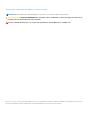 2
2
-
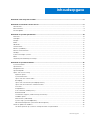 3
3
-
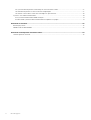 4
4
-
 5
5
-
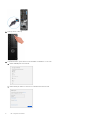 6
6
-
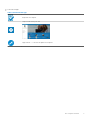 7
7
-
 8
8
-
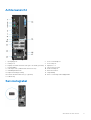 9
9
-
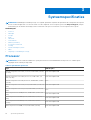 10
10
-
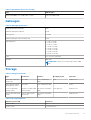 11
11
-
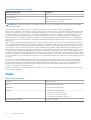 12
12
-
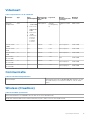 13
13
-
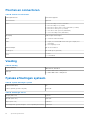 14
14
-
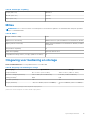 15
15
-
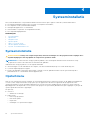 16
16
-
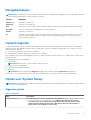 17
17
-
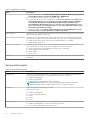 18
18
-
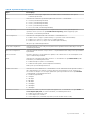 19
19
-
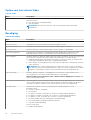 20
20
-
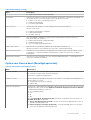 21
21
-
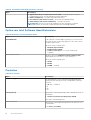 22
22
-
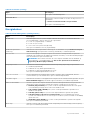 23
23
-
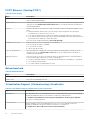 24
24
-
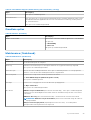 25
25
-
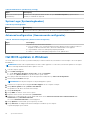 26
26
-
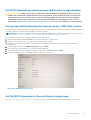 27
27
-
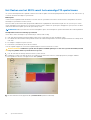 28
28
-
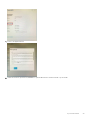 29
29
-
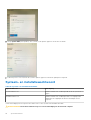 30
30
-
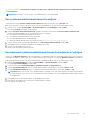 31
31
-
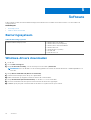 32
32
-
 33
33